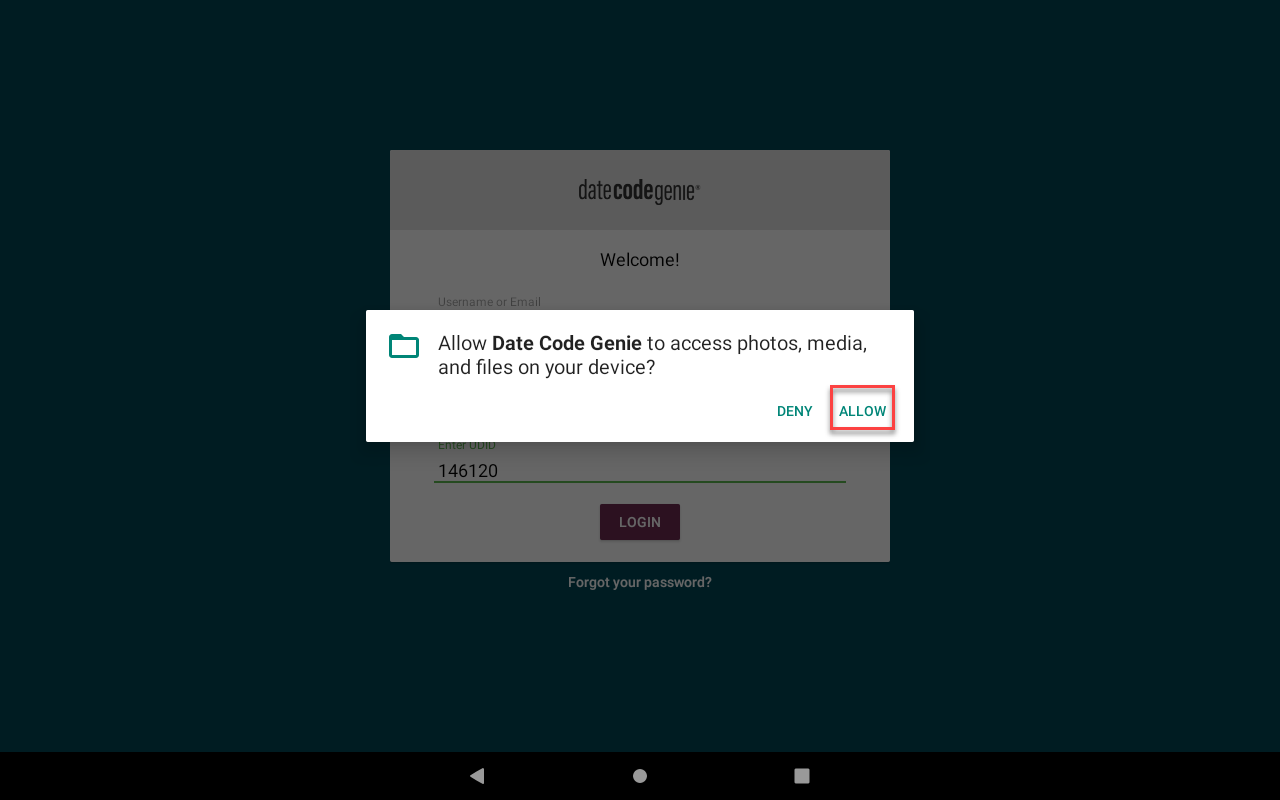DateCodeGenie®-App auf neuem integrierten Gerät einrichten
ANMERKUNGEN
- Neues Verfahren ab 13. Mai.
- Dieser Vorgang gilt für integrierte Druckergeräte. Informationen zur Einrichtung der mobilen App finden Sie unter Einrichten der DateCodeGenie Mobile App .
Mit der auf neuen integrierten Druckergeräten eingerichteten DateCodeGenie-App können Sie das Gerät einem Standort in Ihrem Portal hinzufügen.
Benutzer benötigen den Beitrittscode ihres Standorts für die Einrichtung der App. Der Beitrittscode befindet sich im Portal und kann an Benutzer gesendet werden (siehe Senden eines Beitrittscodes an einen Benutzer) .
Schritte:
1. Tippen Sie auf die Date Code Genie -App.
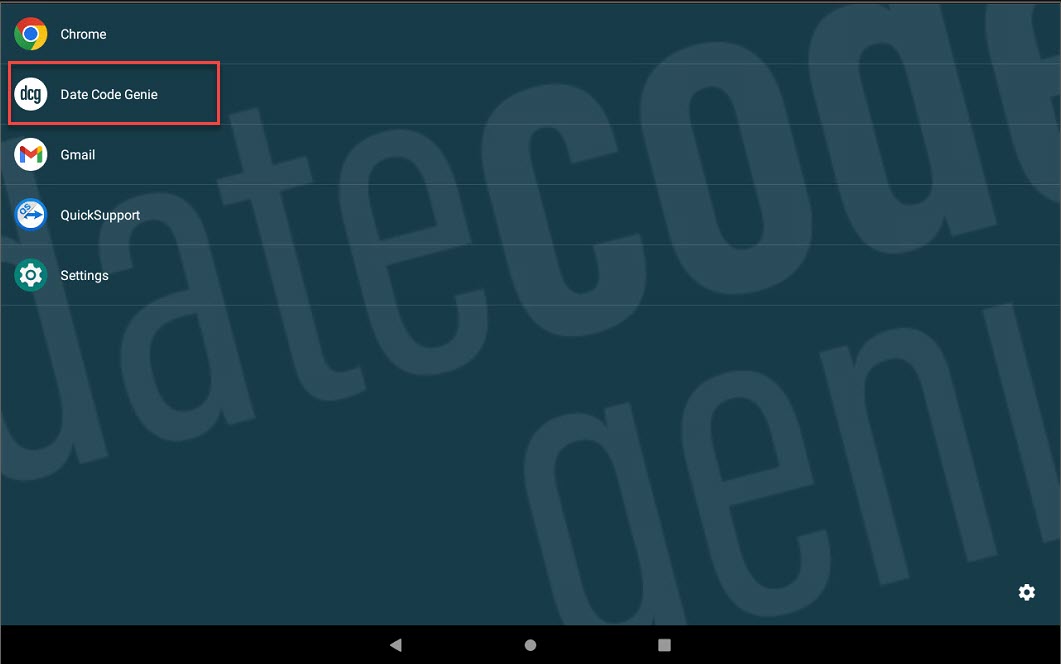
2. Geben Sie Ihre E-Mail-Adresse und Ihr Passwort ein und tippen Sie dann auf ANMELDEN .

3. Fügen Sie das Gerät einem Standort in Ihrem Portal hinzu. Die Schritte richten sich nach dem Benutzertyp:
Portaladministrator oder -manager
Wählen Sie „Standort“ aus der Dropdown-Liste aus, geben Sie die Seriennummer Ihres Geräts ein und tippen Sie dann auf „ANMELDEN“ .

Benutzer
Geben Sie den Beitrittscode und die Seriennummer ein und tippen Sie dann auf ANMELDEN .

4. Tippen Sie in der Dropdown-Liste auf Ihren Benutzernamen und geben Sie Ihr Passwort ein. Tippen Sie anschließend auf ANMELDEN .

5. Tippen Sie im Popup auf „ZULASSEN“ , um DateCodeGenie Zugriff zu gewähren.